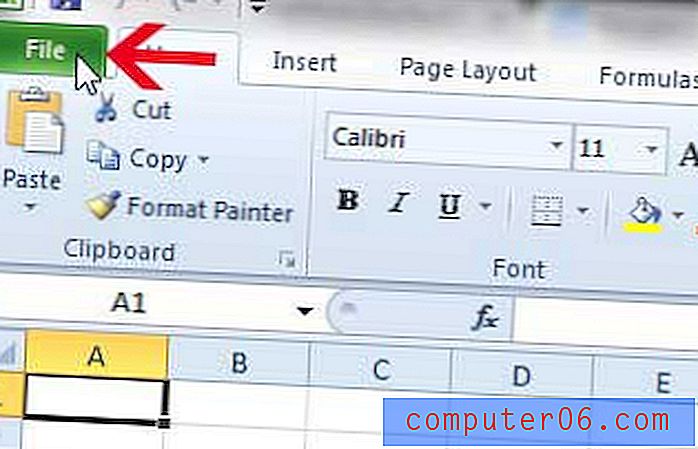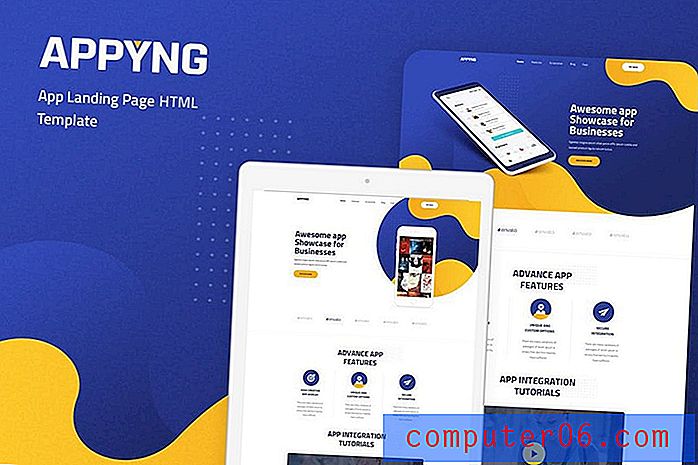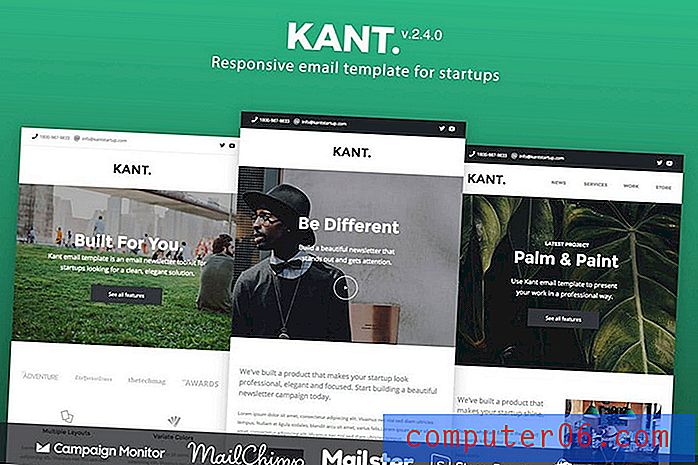Powerpoint 2013'te Otomatik Listeler Nasıl Kapatılır
Madde işaretli ve numaralı listeler slayt gösterilerinde kullanmak için harika görsel araçlardır. Bir slaydı tartışırken değerlendirebileceğiniz farklı birimlere fikirler ayırmanıza olanak tanır. Ancak Powerpoint'in her zaman liste yapmak istediğinizi düşünme ve bir çizgi veya sayı ile bir çizgiye her başladığınızda bir tane oluşturma alışkanlığı olduğunu görebilirsiniz.
Bu davranışın zor olduğunu düşünüyorsanız, Powerpoint'in bu listeleri otomatik olarak oluşturmasını engellemenin bir yolunu arıyor olabilirsiniz. Neyse ki bu davranışı kontrol eden bir ayar var ve aşağıdaki adımlarda nasıl devre dışı bırakılacağını göstereceğiz.
Powerpoint 2013'ün Madde İşaretli ve Numaralı Listeleri Otomatik Olarak Oluşturması Nasıl Durdurulur
Bu kılavuzdaki adımlar, Powerpoint 2013'te bir satırın başına “-” yazdığınızda programın otomatik olarak madde işaretli bir liste veya başında bir sayı yazdığınızda numaralı bir liste oluşturacağı bir seçeneği kapatacaktır. bir çizgi.
Adım 1: Powerpoint 2013'ü açın.
Adım 2: Pencerenin sol üst köşesindeki Dosya sekmesini tıklayın.

Adım 3: Sol sütunun altındaki Seçenekler düğmesini tıklayın.
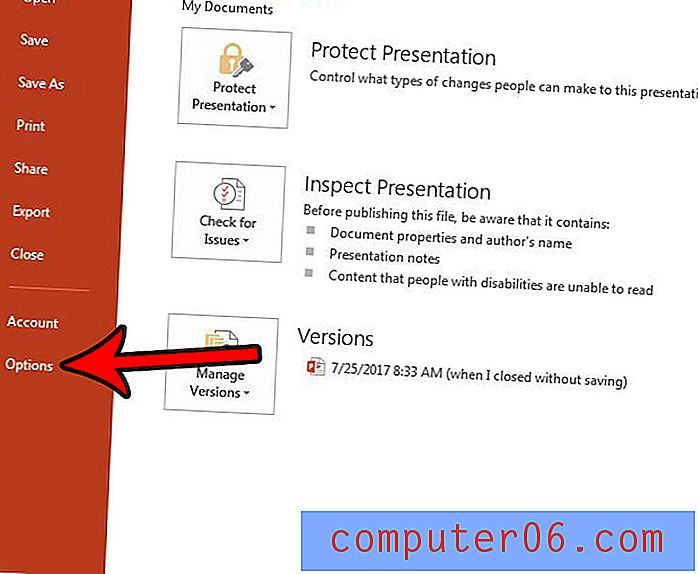
Adım 4: Powerpoint Seçeneklerinin sol tarafındaki yazım denetleme sekmesini seçin.
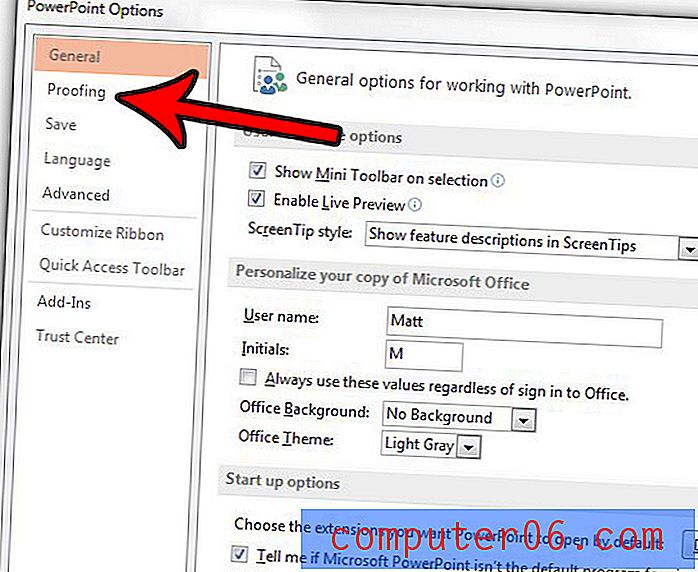
Adım 5: Otomatik Düzeltme Seçenekleri düğmesini tıklayın.
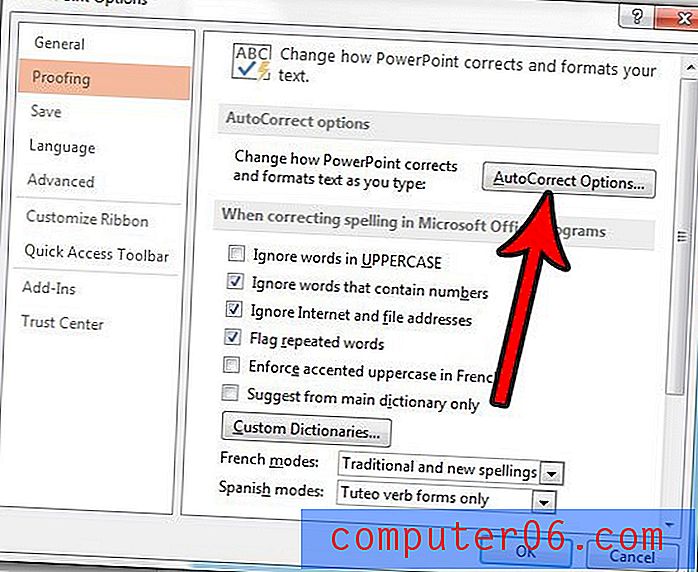
Adım 6: Pencerenin üst kısmındaki Yazarken Otomatik Biçimlendir sekmesini seçin, ardından onay işaretini kaldırmak için Otomatik madde işaretli ve numaralı listelerin solundaki kutuyu tıklayın. Değişikliklerinizi kaydetmek için pencerenin altındaki Tamam düğmesini tıklayın.
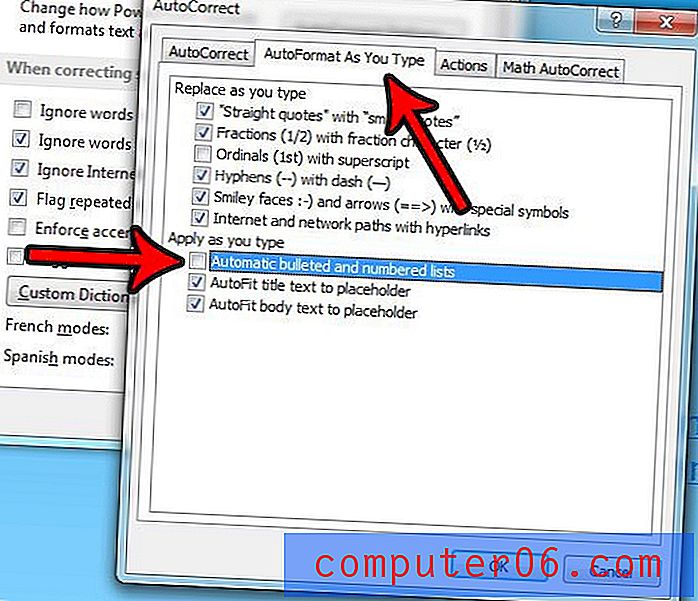
Sunumlarınız için kullanılmakta olandan farklı bir boyutta slayt mı kullanmanız gerekiyor? Powerpoint 2013'te slayt boyutunu nasıl değiştireceğinizi ve ihtiyacınız olabilecek diğer önemli slayt seçeneklerini öğrenin.